Última atualização: 2 de junho de 2020
2 de junho de 2020
Versão 2.38 (200601)
Word
Leia documentos no modo de edição
Agora você pode ler seus documentos no modo de edição sem temer alterações acidentais. Para habilitar esse recurso, pressione o ícone Lápis para entrar no modo de edição. Experimente hoje lendo um documento longo!
Outlook
Pesquisar os resultados com guias
Encontre rapidamente o que você está procurando, alternando entre os resultados da pesquisa em emails, pessoas e eventos.
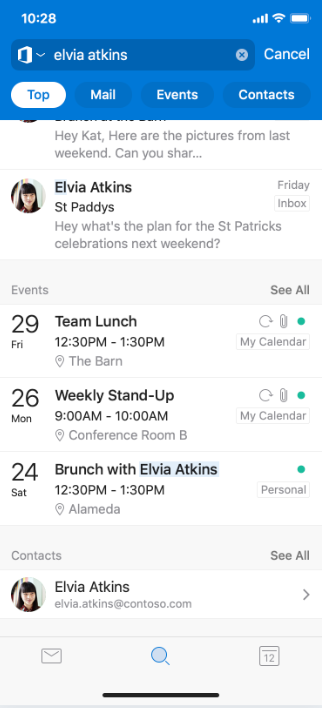
OneDrive
Edite arquivos quando estiver offline
Editar arquivos enquanto estiver offline ficou ainda mais fácil. Agora você pode editar arquivos do Office armazenados no OneDrive que estão marcados como disponíveis offline.
Office
Transfira imagens de alta eficiência para a sua área de trabalho
Recebemos os seus comentários e estamos entusiasmados para anunciar um novo recurso que permite a transferência rápida de imagens de alta velocidade para a sua área de trabalho. A maioria das imagens em dispositivos iOS são formatos HEIC, cuja transferência de arquivos não era compatível anteriormente. Agora, você transfere quase todas as imagens do seu telefone para a sua área de trabalho!
Como funciona
1. Toque na guia Ações.
2. Toque em TransferirArquivos.
3. Toque Modo de Enviar(se a opção for fornecida).
4. Abra transfer.office.com na área de trabalho.
5. Pressione Verificar para concluir o emparelhamento.
6. Aceite o PIN de emparelhamento se ele corresponder com o PIN da área de trabalho.
7. Selecione as imagens que você deseja transferir da sua galeria.
Imagens HEIC serão convertidas em JPG para habilitar a transferência. Conceda a permissão para essa conversão concluir a transferência.
Várias seleções de imagens na guia mídia
Agora, você pode selecionar várias imagens diferentes e executar ações diferentes. Anteriormente, os arquivos de mídia não eram acionáveis. Agora, você pode usar ações naturais específicas de contexto, como escolher imagens para excluir, compartilhar ou empacotá-las no Word e no PowerPoint.
Toque na guia Mídia e pressione para ativar a seleção múltipla. Pronto! Agora, várias fotos poderão ser selecionadas e ações diferentes poderão ser tomadas clicando no ícone apropriado na parte superior.
29 de abril de 2020
Versão 2,37 (200427)
Word
Ler em Voz Alta
Esse recurso relacionado à fala permite que você ouça seu documento do Word no iPhone ou no iPad. Use Ler em Voz Alta para revisar, aumentar a compreensão (as palavras são realçadas à medida que elas são lidas para ajudá-lo) e consumo enquanto faz outra tarefa.
Embora não seja novo, esse recurso acabou de receber várias atualizações. Duas são vozes de qualidade superior, que são mais naturais e agradáveis a ouvir bem como a detecção automática de idioma. Por exemplo, seu texto em espanhol agora será lido em uma voz espanhola!
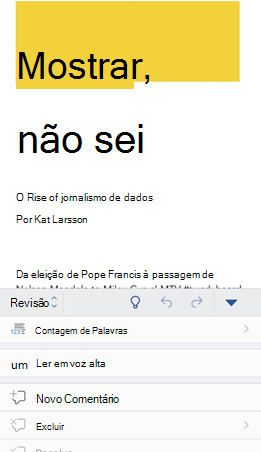
Word, PowerPoint
Abrir vários documentos *
Aproveite a tela maior no iPad com o novo suporte para várias janelas no Word e PowerPoint. Abra e trabalhe em dois documentos ou decks lado a lado.
Você pode acessar esse recurso de algumas maneiras:
-
Toque, segure e arraste um documento da lista Arquivos dentro do aplicativo para abri-lo lado a lado.
-
No Word ou no PowerPoint, deslize o dedo para cima a partir da parte inferior da tela e abra o painel de encaixe. Em seguida, toque e segure o segundo aplicativo e arraste-o para fora do encaixe até a borda esquerda ou direita da tela. Toque no documento para abri-lo.
-
No Word ou no PowerPoint, acesse as visualizações Recentes, Compartilhadas e Abertas na tela inicial do aplicativo, toque no menu "..." na lista de arquivos e, em seguida, toque em Abrir em Nova Janela.
* Este recurso requer iPadOS 13.
Outlook
Agende reuniões em vários fusos horários com facilidade
Facilitamos a colaboração com colegas de trabalho em vários fusos horários, permitindo que você escolha um fuso horário diferente ao agendar reuniões para garantir que horário seja bom para todos os envolvidos. Para habilitar, crie um Novo Evento e selecione seu Fuso horário preferido nas opções de Data e Hora.
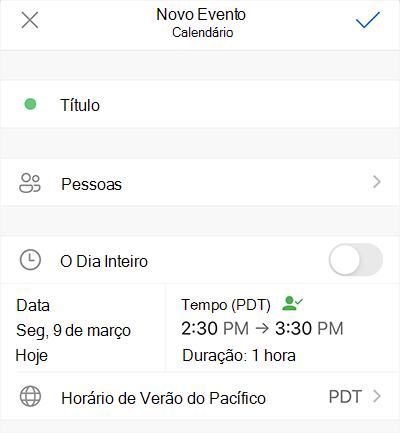
Apresentando a resposta da pesquisa de Pessoa
Obtenha informações sobre as pessoas em sua rede com as Respostas da pesquisa de pessoas. Pergunte sobre o número de telefone de um amigo ou o local do escritório de um colega de trabalho e obtenha uma resposta inteligente!
Apresentando a resposta da pesquisa de Calendário
Obtenha informações sobre seus eventos e reuniões com as respostas da pesquisa de Calendário. Pergunte onde será seu próximo compromisso ou quais são as reuniões que você tem amanhã e receba uma resposta relevante!
Resultados Principais
Ver as mensagens mais relevantes no Outlook com Resultados Principais. Ao procurar algo, você verá os Resultados Principais na parte superior da lista de resultados da pesquisa.
Relatar facilmente phishing e spam
Vê algo que não está certo? Agora, você pode relatar facilmente mensagens de spam e spam e manter sua caixa de entrada segura. Enquanto estiver em uma mensagem, clique em Denunciar Lixo eletrônico no menu suspenso.
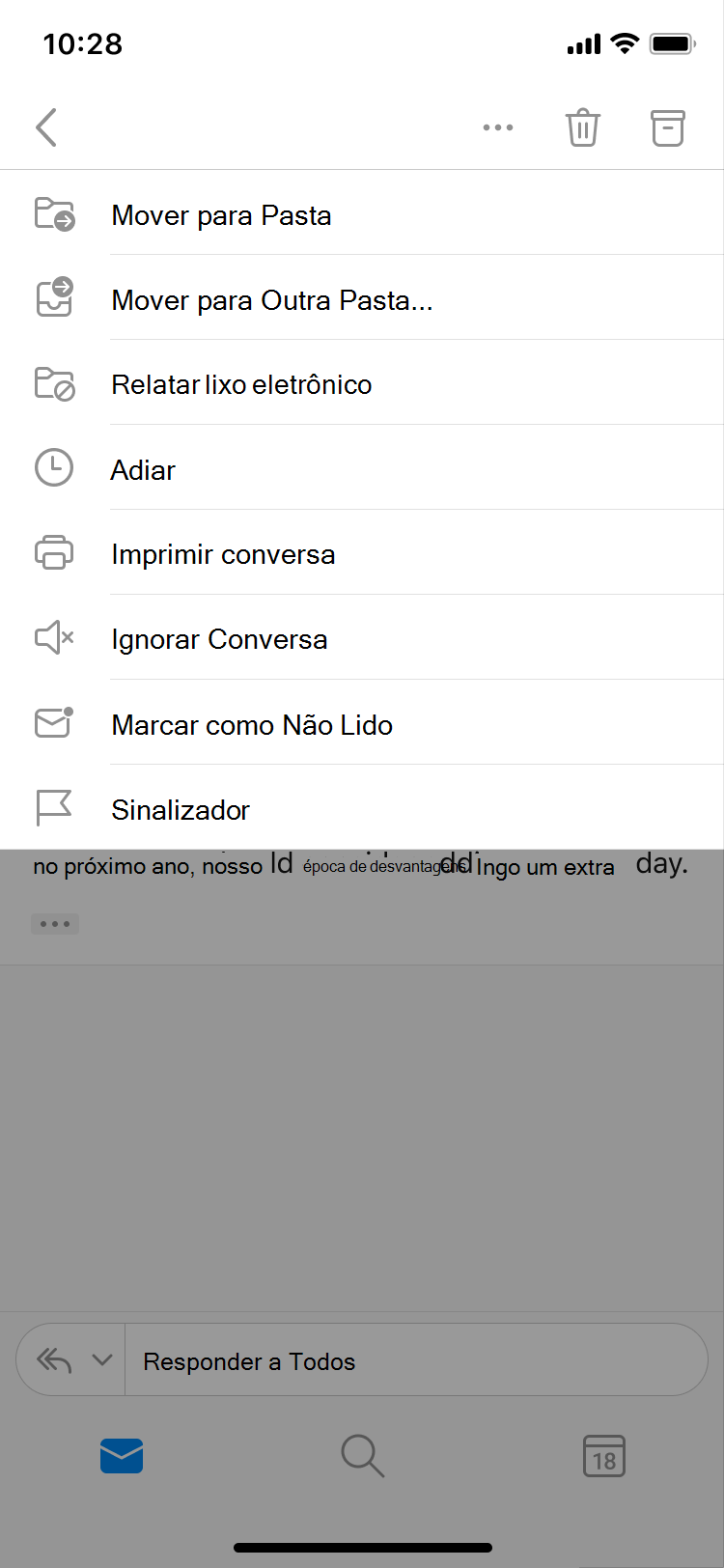
30 de março de 2020
Versão 2.36 (200329)
Word, Excel, PowerPoint
Evite o esforço visual
Você já teve dificuldade para navegar confortavelmente nos aplicativos em seu dispositivo móvel? A dificuldade acabou! Agora, você pode aumentar o tamanho dos elementos da interface do usuário e garantir a legibilidade. Para experimentar, selecione Configurações > Acessibilidade > Tamanho de exibição do texto para ativar a capacidade de aumentar o tamanho do texto e de vários elementos da interface do usuário e, em seguida, pressione e segure o elemento da interface do usuário que você deseja ver mais de perto.
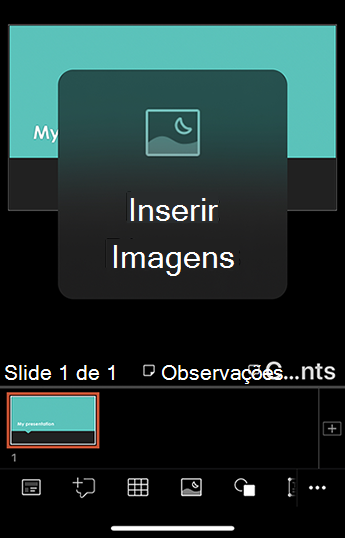
Outlook
A pesquisa obtém opções de ortografia
Os erros de digitação e de ortografia não vão atrapalhá-lo! O Outlook sugere uma palavra-chave alternativa para que você possa encontrar as informações que procura sem ter que inserir novamente sua consulta, sem erros de digitação.

Aumentar a produtividade com o modo de exibição divisão no Outlook *
Aproveite a tela maior no iPad com o novo suporte para várias janelas no Outlook. Abra várias mensagens ou visualize sua lista de mensagens e calendário ao mesmo tempo e mova-se facilmente entre janelas. Experimente!
-
Abra o Outlook.
-
Passe o dedo para cima a partir da parte inferior da tela para abrir a caixa.
-
No Dock, toque e segure o segundo aplicativo que você deseja abrir e, em seguida, arraste-o para fora do encaixe, até a borda esquerda ou direita da tela.
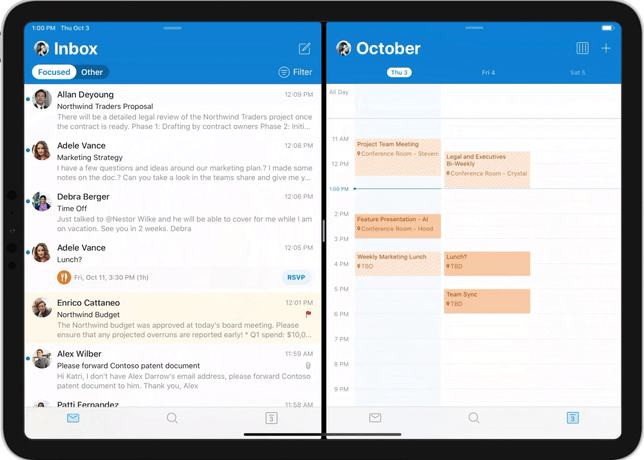
* Requer o iOS 13
24 de fevereiro de 2020
Versão 2.35 (200224)
Word
Digitar com sua voz
Agora você pode usar sua voz para criar conteúdo. Usar a voz para ditar o conteúdo é mais rápido e é uma maneira mais fácil de colocar seu pensamento em um documento.
-
Toque em Ditar para iniciar a experiência do ditado e habilitar as permissões do microfone, se for solicitado.
-
Toque no botão de microfone para iniciar o ditado.
Dicas
-
Fale de forma clara e informal. Insira a pontuação dizendo o nome do sinal de pontuação que você deseja adicionar. Você também pode adicionar um toque na barra de pontuação para adicionar pontuação comum conforme você dita.
-
Se você cometer erros durante o ditado, corrija-o, excluindo e falando novamente. Como alternativa, você pode voltar ao teclado para corrigir esses erros.
-
Se você vir uma grande quantidade de palavras incorretas em palavras de saída ou perdidas, tente falar mais deliberadamente.
-
Tente evitar ou eliminar o ruído de fundo que pode interferir com a voz.
-
O ditado depende de um serviço de fala baseado na nuvem, portanto, é importante ter uma conexão rápida e confiável com a Internet.
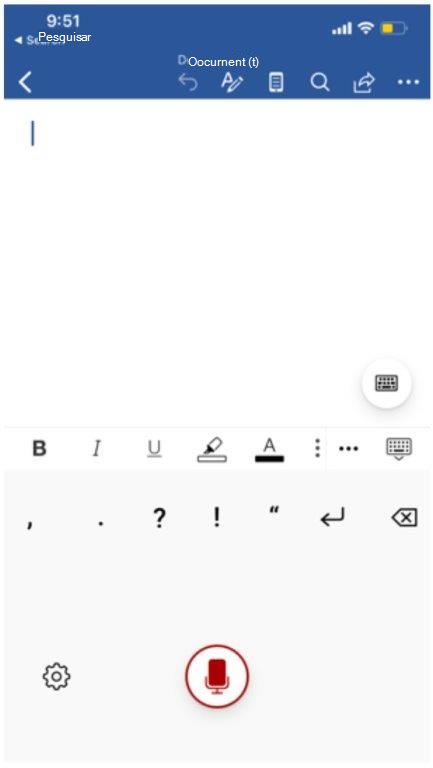
Excel
Exibição de cartões
Precisa de uma maneira mais simples de trabalhar com tabelas? Confira o modo de exibição Cartões.
-
Abra uma planilha ou pasta de trabalho do Excel que contenha tabelas.
-
Escolha qualquer célula na tabela.
-
Clique no botão Exibição de Cartões no painel inferior.
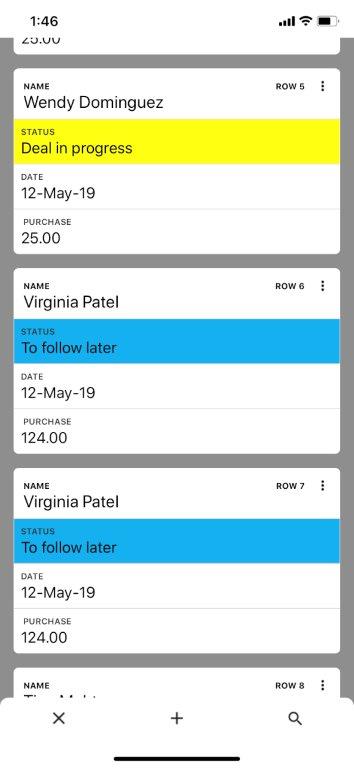
PowerPoint
Melhor tinta na diagramação de formas
Ir de uma tinta de forma livre para formas, texto ou uma expressão matemática em alguns traços. Observe que agora você pode mover objetos após eles terem sido desenhados e conectados sem temer a perda da conexão.
-
Desenhar ou escrever à tinta digital.
-
Selecionar tinta. Você pode tocar a tinta diretamente ou tocar em seleção de laço e arrastar para circular a tinta que você deseja converter.
-
Toque no botão de ação

-
Se a conversão for insatisfatória ou se você quiser ver outras variações possíveis, toque no botão Mais Sugestões

A opção mais exibida à esquerda permite que você reverta para a tinta que você desenhou. As outras opções são variações de seu desenho. Toque na opção desejada ou pressione ESC para fechar a janela pop-up.
Outlook
Envie-o com estilo
Adicione um pouco de apelo à sua mensagem aplicando algumas formatações básicas. A nova barra de ferramentas, convenientemente localizada na parte inferior da janela redigir, inclui:
-
Negrito
-
Itálico
-
Sublinhado
-
Listas com marcadores
-
Listas numeradas
-
Vinculação
-
(3) Três estilos de fonte
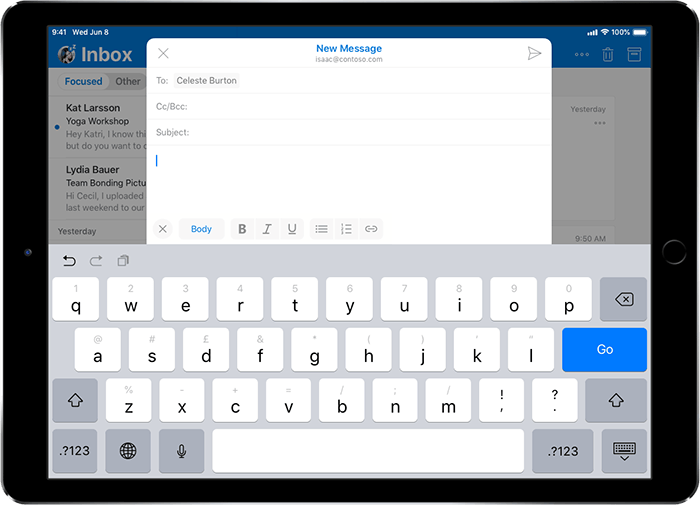
Adicionar participantes opcionais
Adicione pessoas a seus eventos como opcional ou obrigatório.
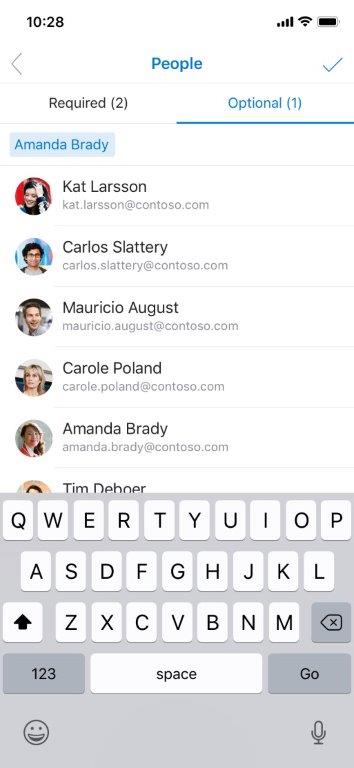
Caixas de entrada delegadas
As caixas de correio delegadas permitem que você conceda permissões para gerenciar seu e-mail para outras pessoas da sua organização, permitindo acelerar sua produtividade por meio de outras pessoas.
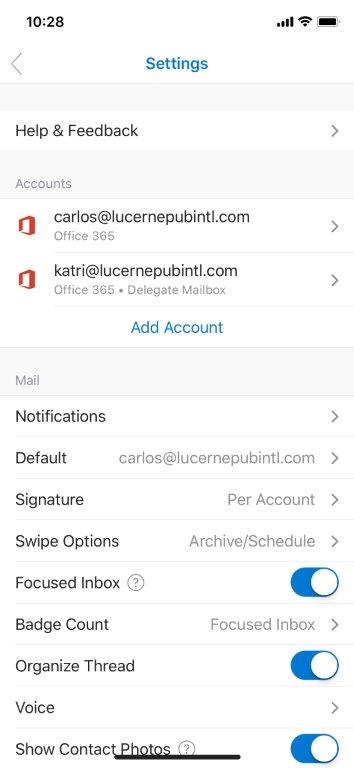
27 de janeiro de 2020
Versão 2.34 (200127)
Excel
Olhe para a esquerda, olhe para a direita... XLOOKUP está aqui!
PROCX é o sucessor da função icônica PROCV! Ela é nomeada por sua capacidade de fazer procura vertical e horizontal (sim, ela substitui também a PROCH!). Em sua forma mais simples, o PROCX precisa apenas de 3 argumentos para executar a pesquisa exata mais comum (um a menos que o PROCV). Vamos considerar a assinatura na forma mais simples:
PROCX(lookup_value,lookup_array,return_array)
-
lookup_value: O que você está procurando
-
lookup_array: Onde encontrar
-
return_array: O que retornar
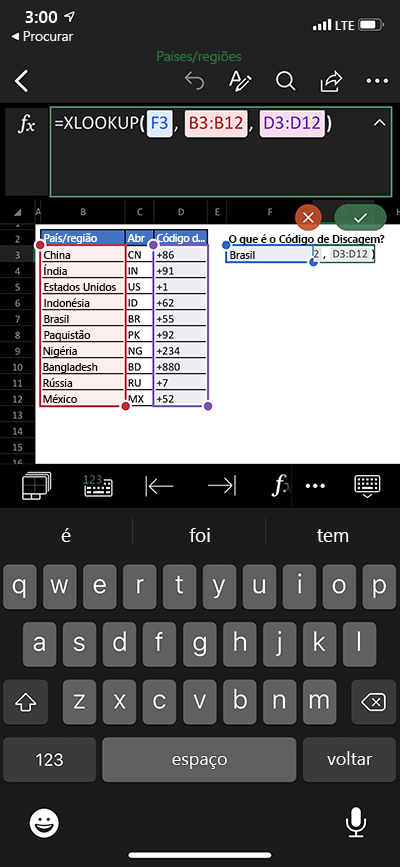
31 de dezembro de 2019
Versão 2,33 (19123100)
Outlook
Informações sobre a reunião > na página de detalhes do evento
Sempre apareça preparado. Os emails e os documentos relevantes à sua reunião ou compromisso estão incluídos na descrição do evento do calendário.
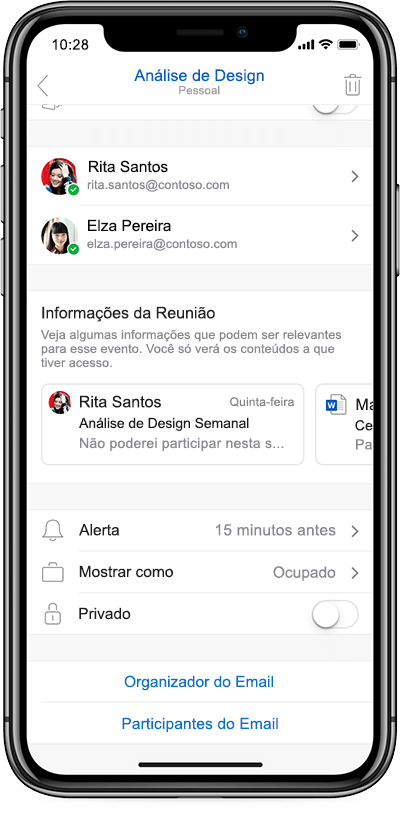
Respostas sugeridas
Dê um descanso aos polegares cansados! Toque em uma sugestão para iniciar rapidamente sua resposta para alguns e-mails. Não se preocupe, você terá a oportunidade de editar a resposta antes de enviá-la. As respostas sugeridas são exibidas na parte inferior de um e-mail acima da caixa de respostas. Este recurso só está disponível em inglês (en-US), espanhol (es-419) e Português (pt-BR).
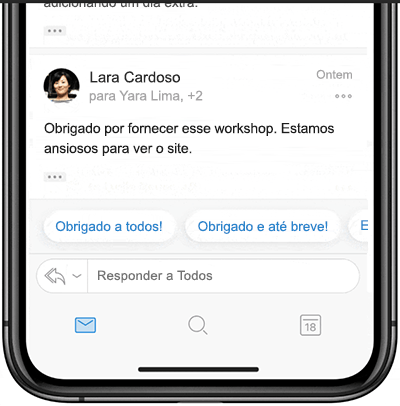
Word
Painel de texto Alt atualizado
Torne o conteúdo não textual mais acessível adicionando legendas em um único campo de descrição ou marque elementos como decorativos se a função for apenas estética. Na próxima vez que adicionar uma forma ou imagem, selecione a opção Texto Alt e adicione uma descrição ou marque como decorativa.
Excel
Painel de texto Alt atualizado
Veja acima.
PowerPoint
Painel de texto Alt atualizado
Veja acima.
25 de novembro de 2019
Versão 2.32 (191125)
Outlook
Não incomodar para o Outlook
Ative ou desative quando for necessário! Com o recurso não perturbe, os usuários podem se concentrar em seus e-mails de trabalho durante o horário de trabalho, sem a distração de notificações de e-mail pessoais e vice-versa para eventos pessoais - as notificações de trabalho podem ser adiadas por demanda ou em um cronograma. Além disso, os usuários podem optar por não ser incomodados por notificações de e-mail comercial quando estão em reuniões, para que possam prestar atenção total às reuniões de trabalho. Ative a opção não perturbe no menu de navegação à esquerda, selecionando o ícone de sino com "zz".
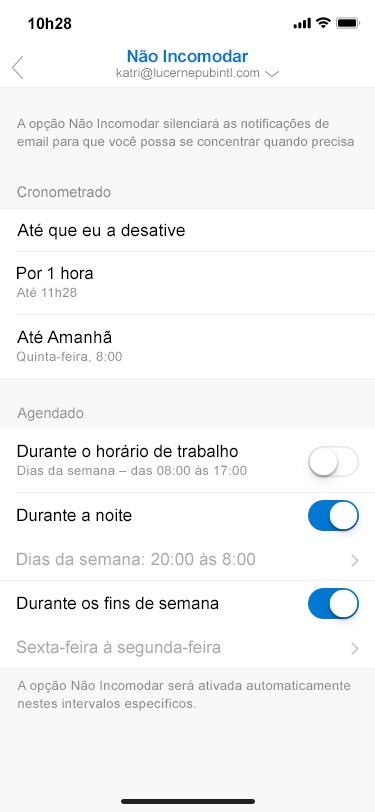
Limitando dados confidenciais em notificações
Mantenha as informações confidenciais privadas de observadores casuais! Agora, o administrador pode proteger os dados confidenciais da organização, que podem estar em notificações de itens como notificações de reunião e mensagens. Com a configuração ativada, detalhes como o endereço do remetente, o assunto da mensagem e uma breve visualização de mensagem do corpo da mensagem podem ser ocultados na tela de bloqueio até que você autentique seu dispositivo para visualizá-los.
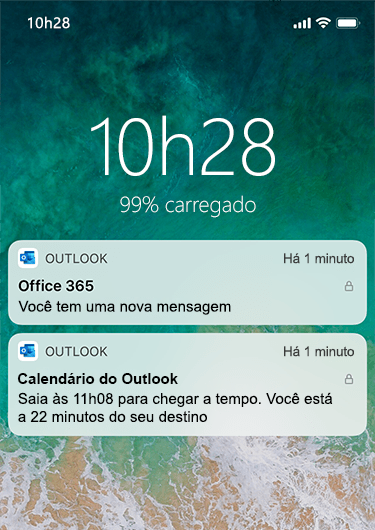
Excel
Leia e responda rapidamente aos comentários no Excel a partir das Notificações do Outlook
Faça uma triagem de suas notificações de @menção para o Excel com notificações mais informativas! Agora você pode visualizar o comentário, o contexto em que ele aparece e até responder diretamente ao comentário no corpo da notificação de email.
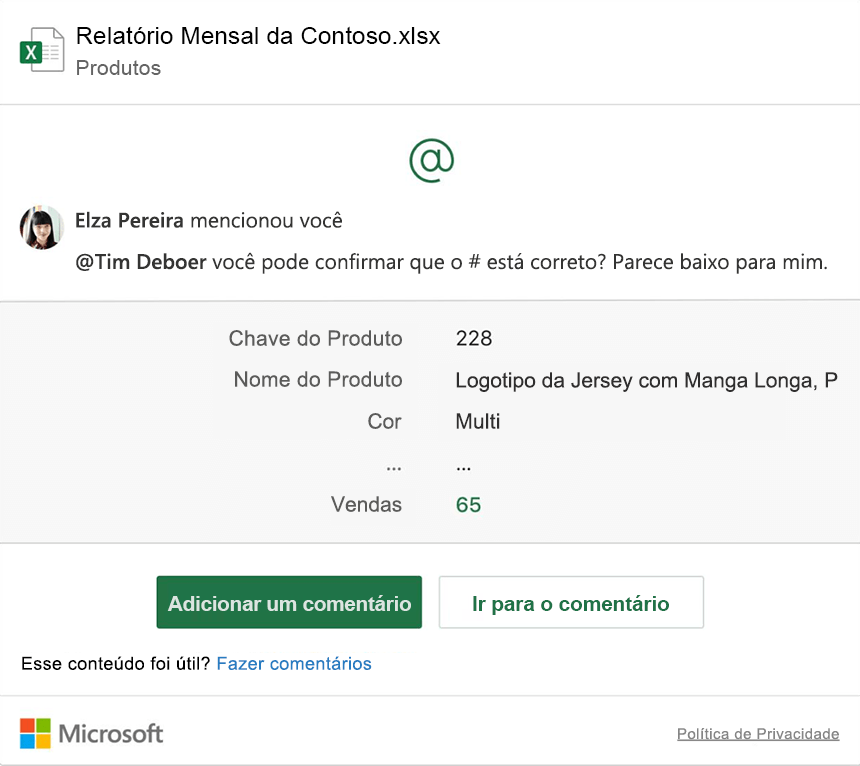
Word
Leia e responda rapidamente aos comentários no Word a partir das Notificações do Outlook
Não é possível determinar se a sua notificação de @menção é uma solicitação formal, um agradecimento genérico ou uma simples info? Agora, você pode ficar por dentro da sua notificação de @menção do Word com mais contexto incluído na notificação. Visualize o comentário, o contexto em que ele aparece e até responda diretamente ao comentário no corpo da sua notificação de email.
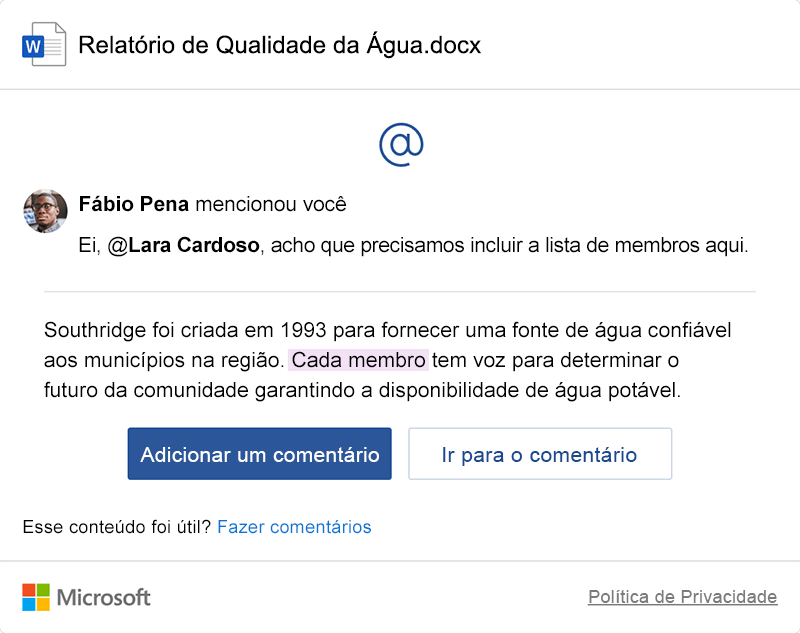
28 de outubro de 2019
Versão 2,31 (191028)
Outlook
Aceite novas propostas de horários
Alguém propõe uma nova hora para o convite da reunião? Agora, você pode aceitar, responder ou editar suas propostas em praticamente qualquer lugar.
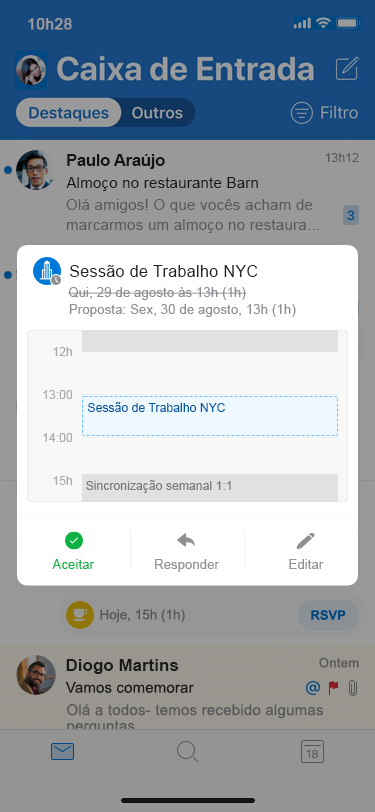
Propor novo horário
Alguém agendou uma reunião no seu horário de almoço? Agora, você pode responder rapidamente ao convite com uma nova proposta de horário e adicionar uma mensagem opcional.
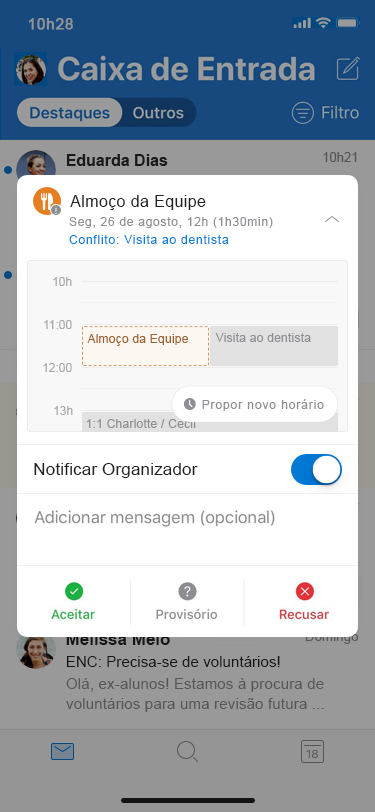
Classificação, rotulamento e proteção
Para os clientes do Microsoft 365 que configuraram os rótulos de confidencialidade da organização no Centro de Conformidade e Segurança do Microsoft 365 ou no Centro de Conformidade do Microsoft 365, os rótulos estarão disponíveis para serem aplicados nas mensagens de email do Outlook para iOS. As pessoas da sua organização poderão aplicar uma etiqueta predefinida a um email e ter esse rótulo e qualquer proteção associada quando forem enviadas para outras pessoas. As diferentes ações e a proteção, incluindo a criptografia, dependem das políticas definidas no Centro de Conformidade e Segurança.
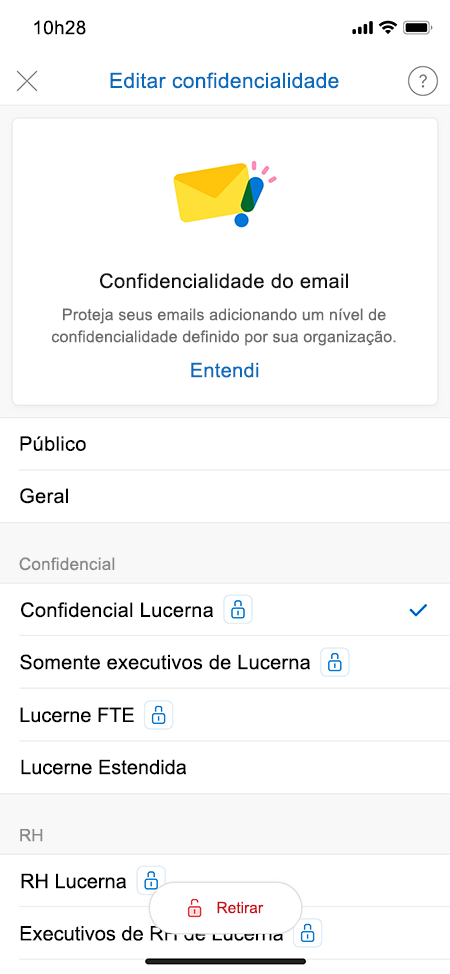
1º de outubro de 2019
Versão 2.30 (191001)
Word, Excel, PowerPoint, OneNote e Visio
Novos controles de privacidade
Continuamos com o nosso compromisso de aumentar a transparência e o controle de clientes sobre os dados coletados ao usar os aplicativos do Office para manter nossos produtos e serviços seguros, atualizados e executando conforme o esperado.
Com esta atualização, você tem controle das experiências conectadas na nuvem e tem acesso a configurações que permitem você desabilitar e reabilitar os seguintes tipos de experiências conectadas:
-
Experiências que analisam seu conteúdo, como o Designer do PowerPoint ou o Editor do Word.
-
Experiências que baixam o conteúdo online, como o Iniciador Rápido do PowerPoint ou os modelos do Office.
-
Para manter os aplicativos do Office seguros, atualizados e com desempenho conforme o esperado, além de melhorar continuamente os aperfeiçoamentos de produtos, coletamos dados de diagnóstico. Existem dois níveis de dados de diagnóstico:
-
Os dados necessário são os dados mínimos necessários para ajudar a manter o Office seguro, atualizado e executando conforme o esperado no dispositivo em que ele está instalado, como, por exemplo, as informações sobre se os pacotes de atualização foram baixados e instalados corretamente.
-
Os dados opcionais são coletados apenas com o seu consentimento e ajudam a melhorar o Office para você, com informações sobre se os arquivos foram salvos localmente ou na nuvem para nos ajudar a entender melhor as preferências de armazenamento dos clientes.
Você pode alterar suas preferências de privacidade a qualquer momento nas preferências do Office, clicando no nome do aplicativo na barra de menus e, em seguida, clique em Preferências > Privacidade.
OBSERVAÇÃO: Se você estiver conectado com uma conta corporativa ou de estudante, o administrador da sua organização decidirá se estas experiências conectadas estão disponíveis para você.
Word, Excel, PowerPoint, OneNote
Modo escuro do iOS 13
Fica mais fácil de observar o Office com o suporte do Modo Escuro do iOS 13. A acessibilidade aprimorada e uma IU atualizada ajudam a manter a produtividade em qualquer lugar.
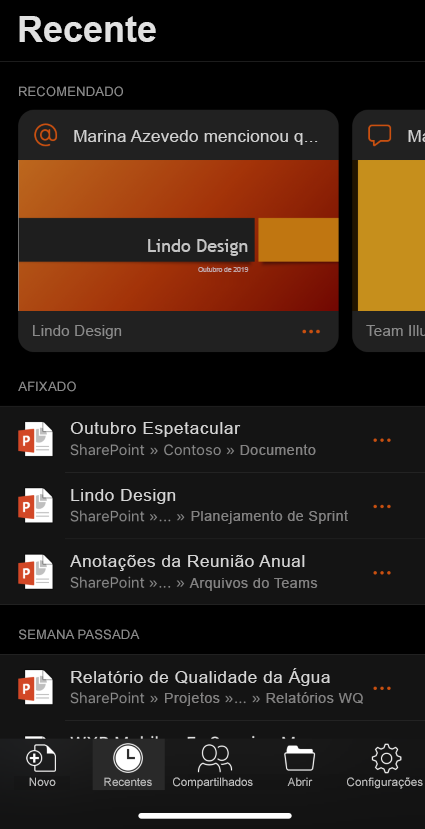
Outlook
Adicionar local às notificações de convite para reunião
Conheça os lugares onde você irá! Agora, você pode ver o local da reunião na notificação quando alguém enviar um convite para uma reunião.
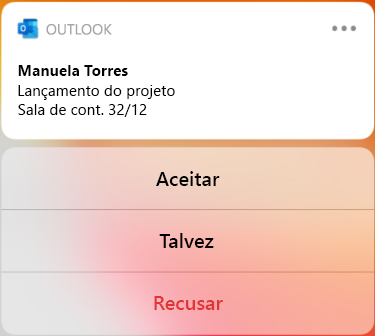
Melhore a segurança
O S/MIME adiciona outra camada de segurança e confiança à sua experiência móvel, permitindo que você tenha mais confiança com seu email. Com o SMIME, você pode assinar digitalmente e criptografar seus e-mails, isso garante que os remetentes e destinatários tenham as credenciais corretas para exibir o conteúdo em seus dispositivos móveis.
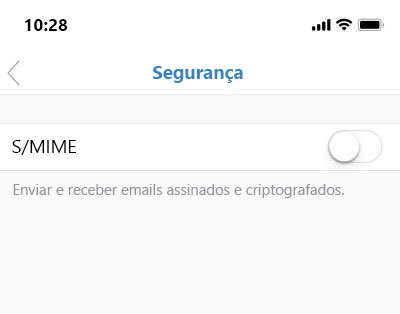
Jogada inteligente
Mover emails para pastas com facilidade usando sugestões de pastas do Outlook!
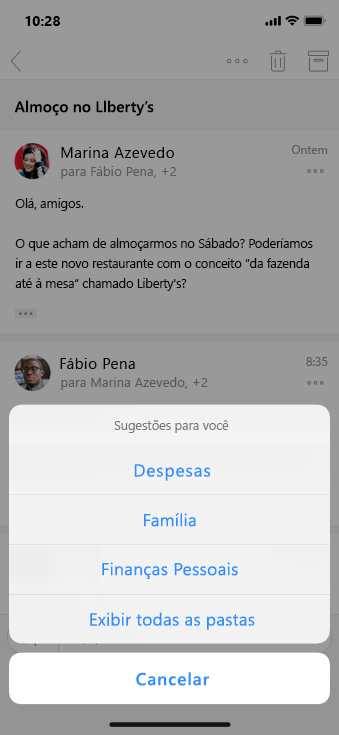
Exibir calendários de grupo
Está com problemas para acompanhar os calendários do grupo? Agora você pode exibir a lista de grupos associados na barra lateral do calendário e selecionar a sobreposição de calendário(s) específico(s) com o seu calendário pessoal.
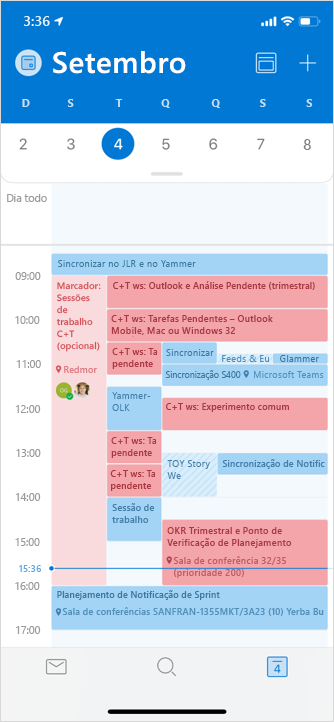
Criar reuniões e compromissos em calendários de grupo
Pronto para trabalhar juntos? Crie reuniões e compromissos em calendários de grupo!
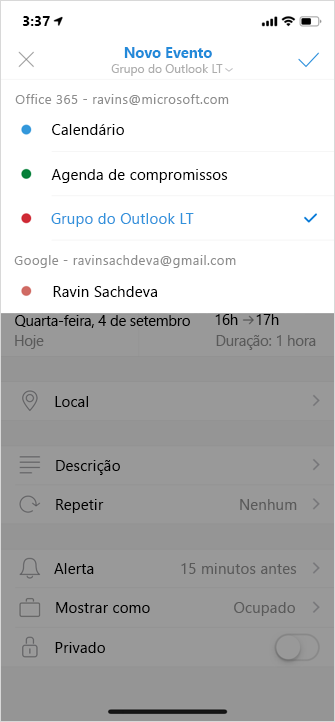
27 de agosto de 2019
Versão 2.29 (190826)
Nenhum recurso novo está sendo lançando neste mês
29 de julho de 2019
Versão 2.28 (190729)
Outlook
Editar o Horário da Reunião de Eventos Recorrentes
Tem eventos recorrentes? Agora, você pode atualizar o horário da reunião para cada evento de uma série de uma só vez!
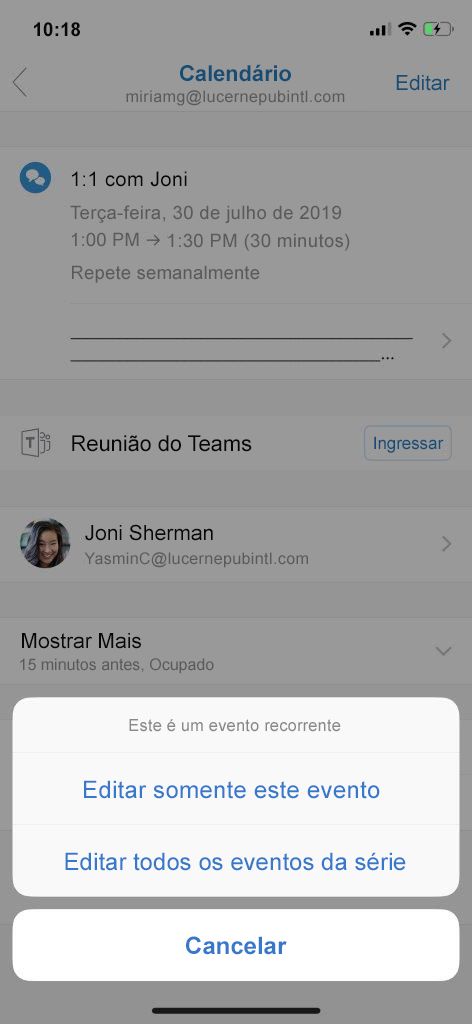
Word
Apagar com precisão
Você já gostava deles no PowerPoint e agora também poderá usá-los no Word. Com as borrachas pequenas e médias, você pode remover pequenos bits de tinta, em vez de traços inteiros!
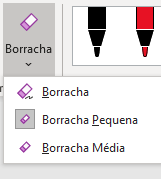
Excel
Resolver comentários
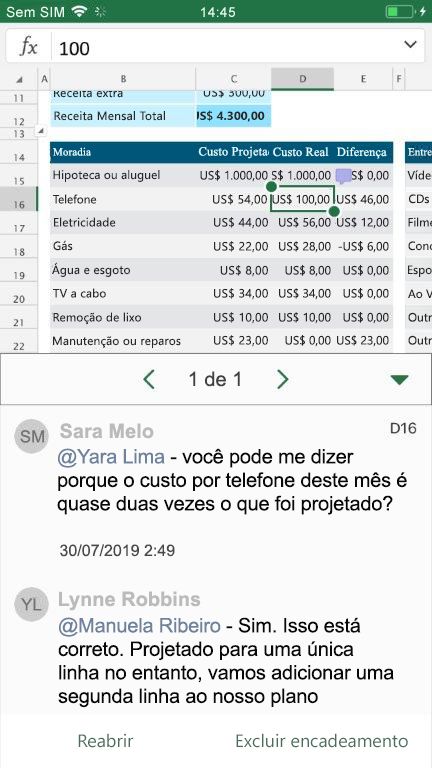
Remova itens de sua lista! Quando um thread existente não exigir mais nenhuma ação, basta selecionar Resolver para recolher os comentários e deixar que os itens abertos se destaquem. Os comentários resolvidos podem ser reabertos a qualquer momento se você decidir que deseja adicionar ao thread.
2 de julho de 2019
Versão 2.27 (190701)
Outlook
Caixas de Correio Compartilhadas
Ouvimos você! Agora é possível acessar Caixas de Correio Compartilhadas no dispositivo iOS. Ler e enviar emails, monitorar mensagens e exibir calendários compartilhados em qualquer lugar.
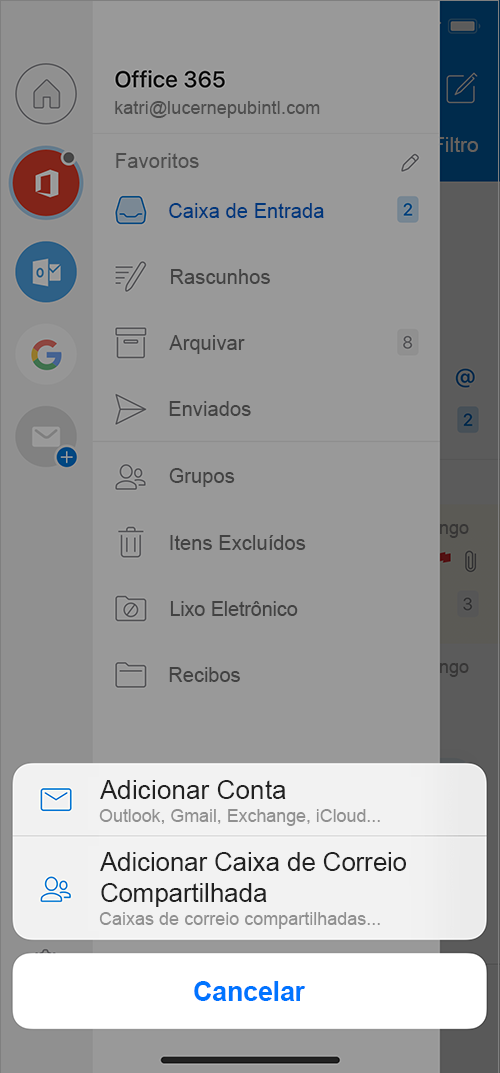
Marcar como Não Lida
Precisa sinalizar apenas uma mensagem em uma conversa ou marcá-la como não lida? Sem problemas. Basta abrir a conversa, toque em ativar... no canto superior direito da mensagem e clique em Não Lida ou Sinalizador.
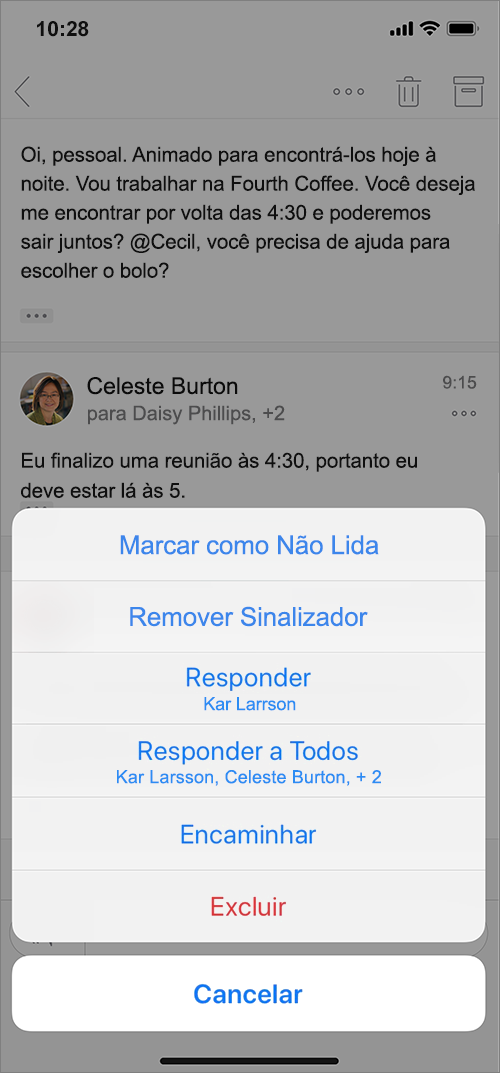
PowerPoint
Aproveite a Leitura
Desfrute de um modo de exibição otimizado para leitura para navegar por uma apresentação sem precisar primeiro abri-la no modo de Edição.
Excel
Matrizes dinâmicas
Digite rapidamente uma fórmula que retorna vários valores e veja-os aparecer automaticamente nas células vizinhas. Crie planilhas mais compatíveis, mais rápidas, com menos fórmulas e menos chances de erros.

28 de maio de 2019
Versão 2.26 (190528)
Outlook
Acesso mais rápido aos seus arquivos *
Encontre e acesse arquivos armazenados em nuvens nas suas opções de armazenamento em nuvem favoritas: OneDrive, OneDrive for Business, SharePoint, Google Drive, iCloud, Dropbox e Box.
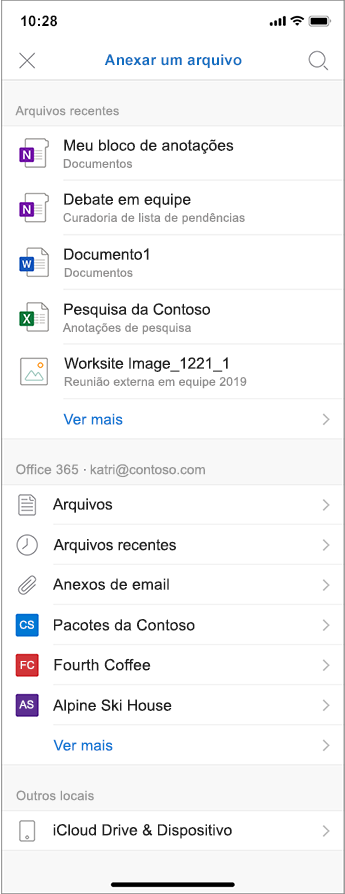
* Este recurso está sendo distribuído e pode não estar disponível imediatamente.
Notificações no Apple Watch
Estamos tornando as notificações mais resumidas e ajudando você a chegar no local desejado.
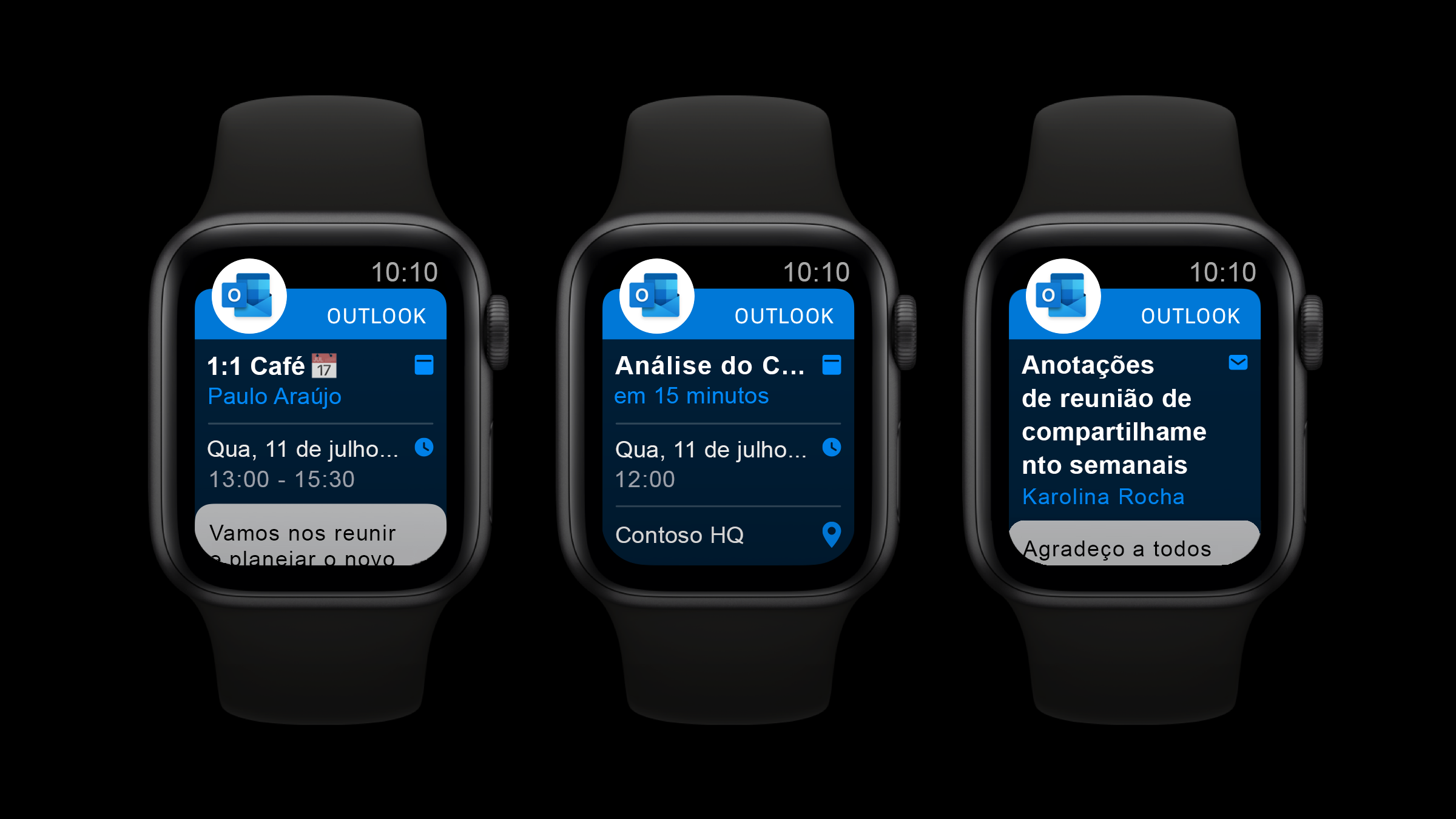
Word, Excel e PowerPoint
Escolha seu destino
Use o comando Mover para mover facilmente seus arquivos baseados em nuvem de uma pasta para outra.
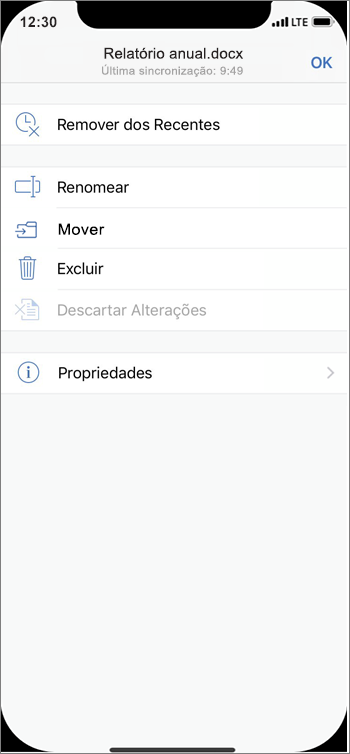
30 de abril de 2019
Versão 2.25 (190430)
Outlook
Tornar uma reunião do Teams
Ao criar um evento, você agora tem a opção de reunião do Teams se sua organização usar esse provedor para realizar reuniões online.
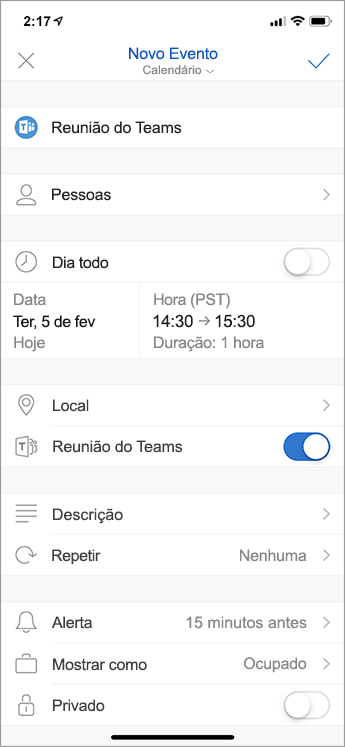
Melhor e mais rápido no Apple Watch
Emparelhe o seu Apple Watch com o seu iPhone e desfrute do novo e extremamente rápido aplicativo do Outlook no seu Apple Watch. Além disso, há suporte para o novo mostrador da Série 4!
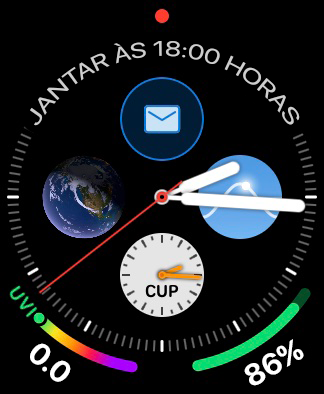
Pessoas favoritas
Especifique determinadas pessoas como favoritos e obtenha acesso mais fácil e rápido a todas e quaisquer informações relacionadas a elas.
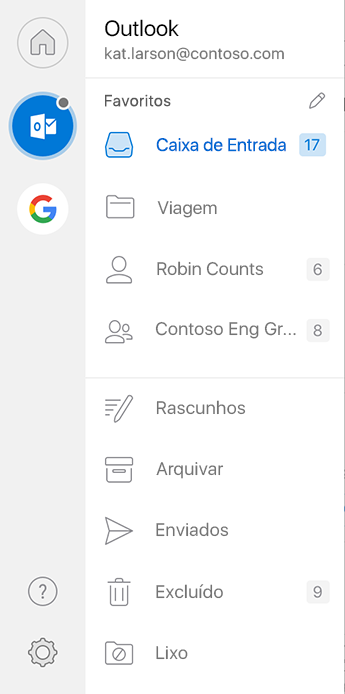
Notificações de pessoas favoritas*
Reduza o número de notificações especificando que você deseja receber alertas somente quando as pessoas identificadas como favoritas entrarem em contato com você.
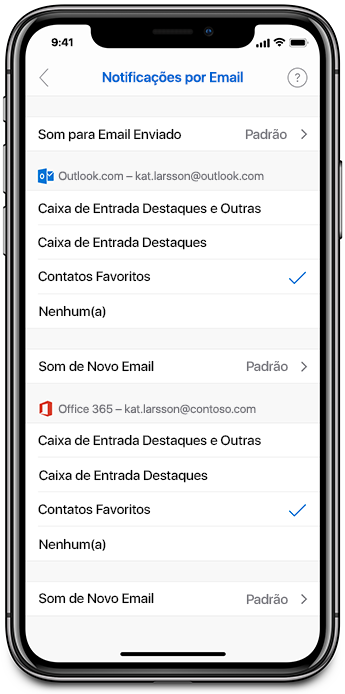
*Requer uma conta do Office 365 ou Outlook.com usando a tecnologia de sincronização da Microsoft
2 de abril de 2019
Versão 2.24 (190402)
Word, Excel, PowerPoint e Outlook
Ícones de produtos reprojetados
Os ícones de produtos para seus aplicativos favoritos do Office foram recriados para refletir a experiência simples, poderosa e inteligente do Office.
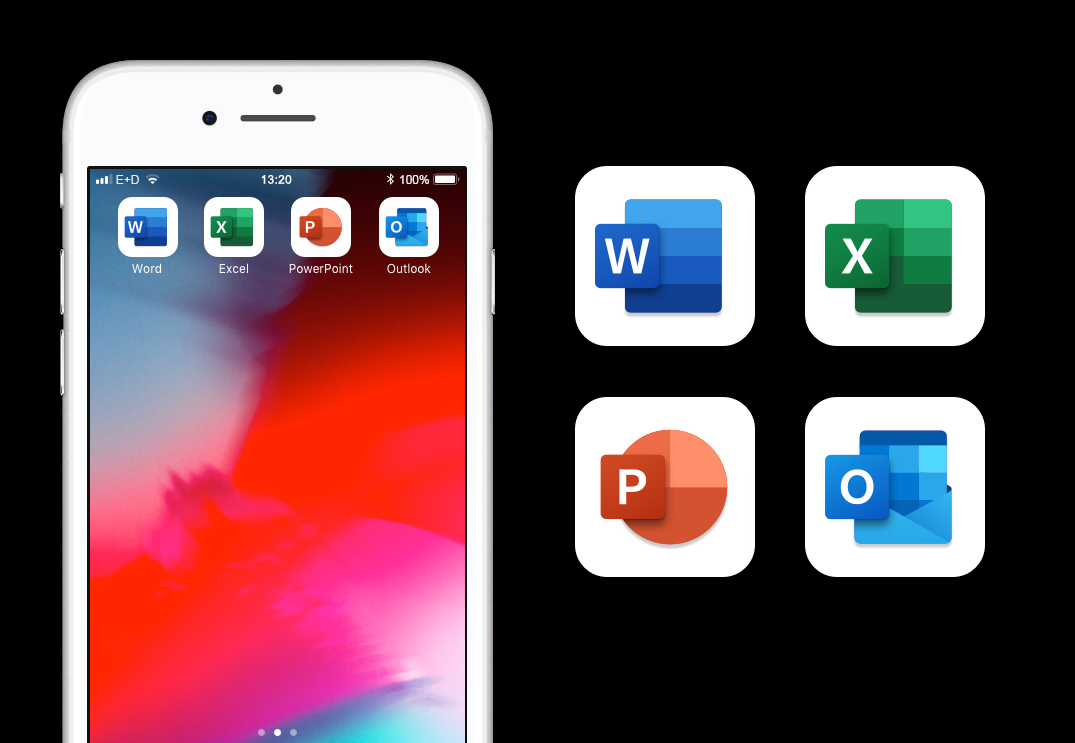
Outlook
Calendário em cores vivas
Veja todas as categorias de cores criadas no Outlook para a área de trabalho, Outlook para Mac ou OWA, em vigor no Calendário no seu iPhone ou iPad.
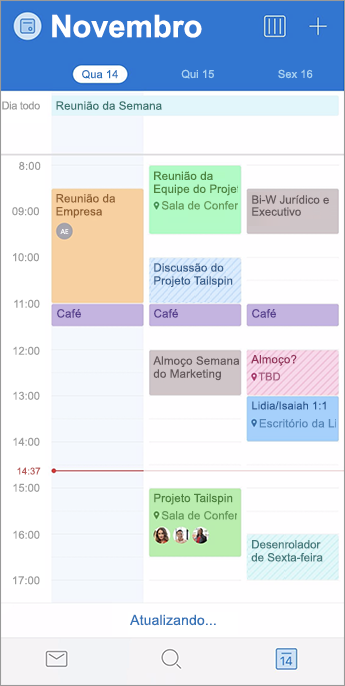
Pesquisa de calendário
Ouvimos você! Procurando por um evento? Seus eventos do Calendário agora são exibidos como parte de seus resultados de pesquisa para que você possa manter o controle da sua vida atarefada enquanto viaja
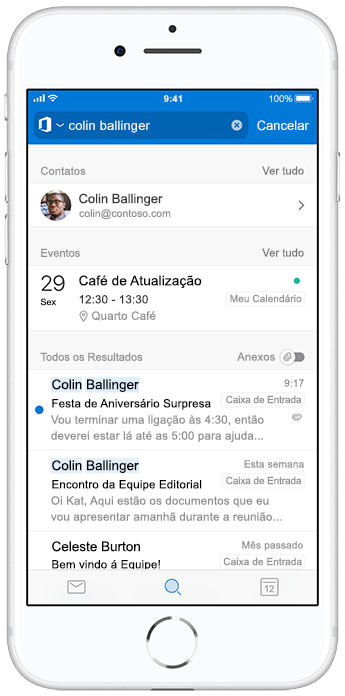
26 de fevereiro de 2019
Versão 2.23 (190225)
Outlook
Nunca mais se atrase
Saiba quando você precisa sair para o seu próximo compromisso ou reunião para chegar a tempo.
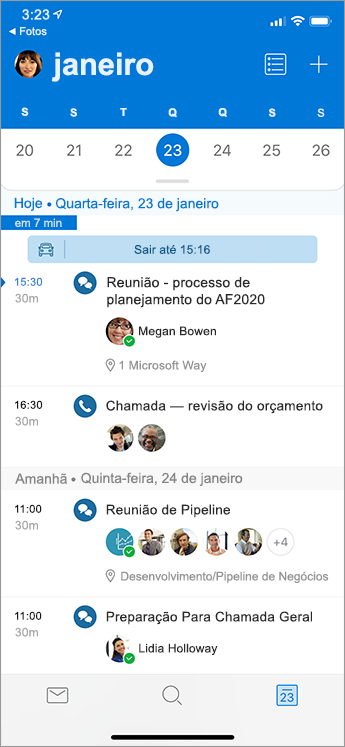
Obter e compartilhar em um piscar de olhos
Aumente a produtividade e a colaboração capturando, fazendo anotações e compartilhando imagens de qualquer coisa dos quadros de comunicações para os documentos com apenas alguns toques e aplicativos.

PowerPoint
Melhor metamorfose
Usufrua de transições mais suaves criadas no PowerPoint para área de trabalho do Windows, PowerPoint para Mac ou PowerPoint Mobile.

4 de fevereiro de 2019
Versão 2.22 (190202)
Word
Agora, o Office é compatível com o Apple Pencil 2
Você tem o Apple Pencil 2? Dê um toque duplo.

Edite equações rapidamente
O Word agora dá suporte à criação e à edição de equações. Escreva as equações matemáticas no formato linear, por exemplo, a^2+b^2=c^2, e o Word as converterá para um formato de exibição profissional, a²+b²=c².
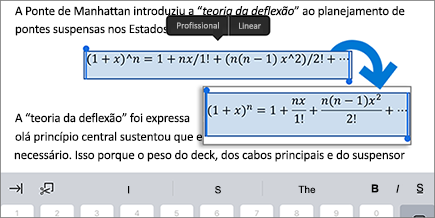
PowerPoint
Tinta com brilho
Dê um toque de magia ao escrever com a tinta. Basta tocar em "Animação com Brilho" nas opções de Caneta para usar o brilho ao escrever.

Agora, o Office é compatível com o Apple Pencil 2
Você tem o Apple Pencil 2? Dê um toque duplo.

Outlook
Saber quando os destinatários externos estão incluídos
O Outlook te alertará com um MailTip quando sua mensagem inclui destinatários externos.
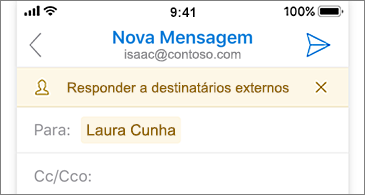
Confira seu mês em um piscar de olhos
Exiba todos os eventos e compromissos no calendário em um mês inteiro de cada vez.
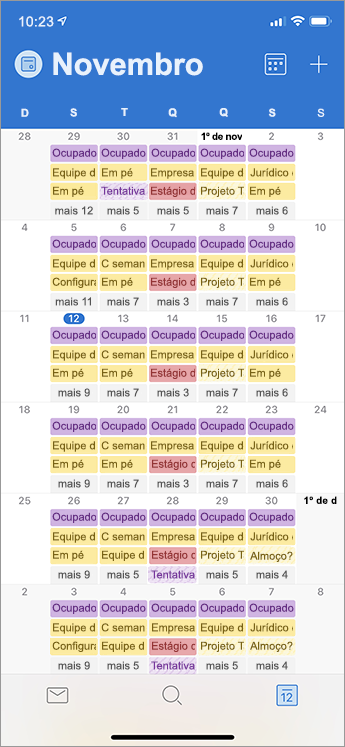
Excel
Agora, o Office é compatível com o Apple Pencil 2
Você tem o Apple Pencil 2? Dê um toque duplo.

29 de janeiro de 2019
Versão 2.22 (190128)
Word
Chame a atenção de alguém com @menções
Use @menções nos comentários para que seus colegas de trabalho saibam que você precisa das opiniões deles.

Excel
Colabore com eficiência com comentários e @menções
Mantenha a conversa fluindo diretamente na planilha com a caixa de resposta interna, e use @menções para que seus colegas de trabalho saibam que você precisa das opiniões deles.
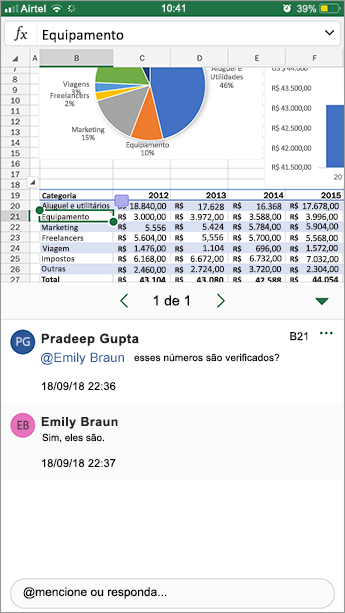
Sobre este artigo
Mensalmente, destacaremos novos recursos interessantes, correções importantes e problemas significativos que desejamos que você conheça. Muitas vezes, disponibilizamos recursos para os participantes do Programa Insider durante um período para garantir que tudo esteja funcionando bem antes de liberá-los para um público maior. Portanto, caso não veja nada descrito aqui, não se preocupe, isso ocorrerá com o tempo.
|
Blog Acompanhe as notícias mais recentes, as visualizações de recursos e muito mais. |
Fique por dentro dos anúncios e eventos do Programa Insider. |
Fórum Aprofunde-se em tópicos interessantes com os influenciadores do Office. |
Boletim informativo Receba os destaques e as atualizações do programa na sua caixa de entrada. |










